엑셀은 전 세계에서 가장 널리 쓰이는 스프레드시트 프로그램 중 하나입니다. 다만 정식 라이선스 비용이 부담스러울 수 있죠. 만약 비용 없이 엑셀 기능을 이용할 수 있는 방법들이 있다면 어떨까요?
이 글에서는 엑셀을 비용 부담 없이 활용할 수 있는 여러 방법을 정리합니다. 웹 기반 엑셀(Excel Online) 활용법, 무상 대체 소프트웨어, 그리고 체험판으로 엑셀 사용하기까지 단계별로 안내해 드리겠습니다. 유료 버전과 비교해도 실무에 쓸 만한 기능을 제공하는 선택지가 많으니 끝까지 확인해 보세요.
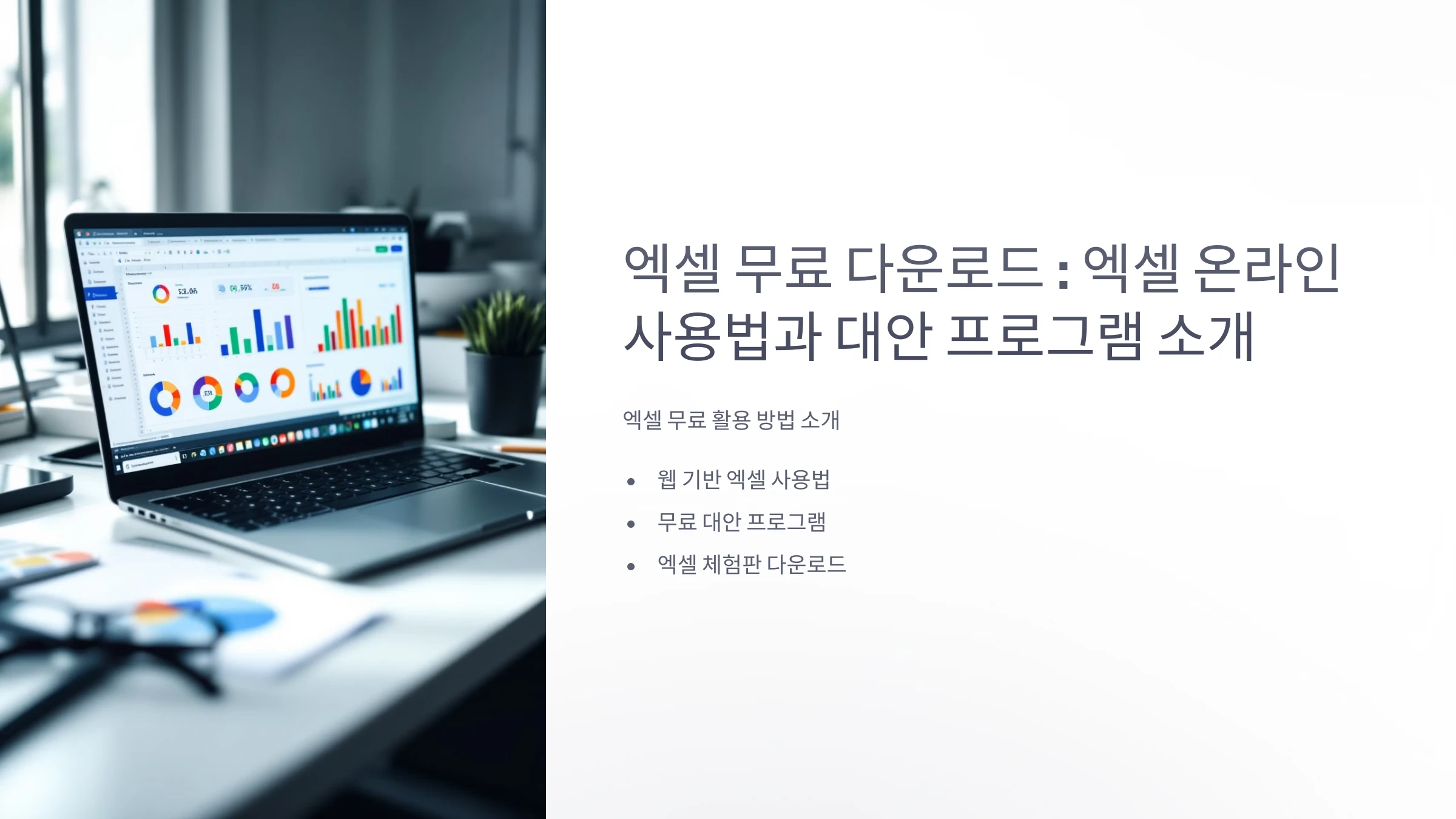
엑셀 온라인(Excel Online) 활용법

엑셀 온라인은 마이크로소프트에서 제공하는 무료 웹 기반 서비스입니다. 별도의 프로그램 설치 없이 브라우저에서 엑셀의 핵심 기능을 사용할 수 있어 간단한 작업이나 협업에 적합합니다. 개인 PC에 설치할 필요 없이 즉시 작업을 시작할 수 있다는 점이 장점입니다.
엑셀 온라인 접속 절차
엑셀 온라인을 이용하려면 먼저 Office.com에 접속해 마이크로소프트 계정으로 로그인하면 됩니다. 계정이 없더라도 무료로 만들 수 있으니 걱정하지 않으셔도 됩니다.
사용 순서:
- 웹 브라우저에서 Office.com으로 이동합니다.
- 마이크로소프트 계정으로 로그인하거나 새 계정을 생성합니다.
- 로그인 후 표시되는 아이콘 중 엑셀을 선택합니다.
- 새 파일을 만들거나 기존 파일을 업로드하여 편집을 시작합니다.
주요 기능
엑셀 온라인은 데이터 입력, 수식 작성, 기본 차트 작성 등 대부분의 기본 엑셀 기능을 지원합니다. 작업 내용은 자동으로 마이크로소프트의 OneDrive에 저장되어 어디서든 접근 가능하다는 이점이 있습니다.
팁: 여러 사용자와 함께 작업해야 한다면 엑셀 온라인을 쓰는 것이 매우 편리합니다. 실시간으로 변경사항이 반영되어 협업 효율이 높아집니다.
단, 매크로나 VBA 같은 고급 자동화 기능이 필요한 경우에는 제한이 있으니 용도에 따라 선택하시는 것이 좋습니다.
무상 대체 프로그램 소개
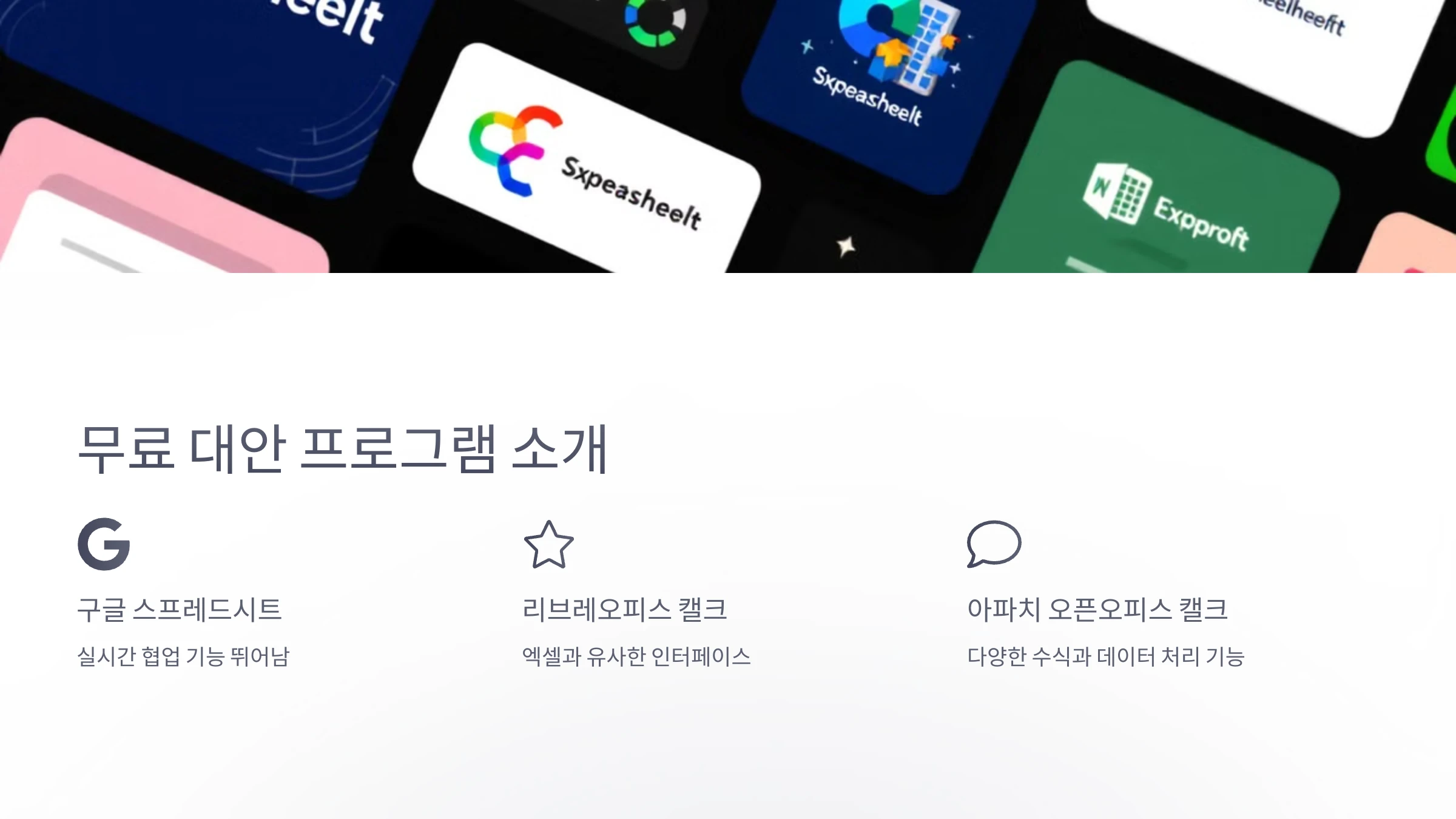
엑셀만이 스프레드시트의 유일한 선택지는 아닙니다. 요즘은 무료로 제공되는 대체 소프트웨어도 기능이 매우 좋아 실무에 충분히 활용할 수 있습니다. 대표적인 무상 대체 프로그램 세 가지를 아래에 정리했습니다.
1) 구글 스프레드시트 (Google Sheets)
구글 스프레드시트는 엑셀의 대표적인 대안으로 널리 사용됩니다. 구글 계정만 있으면 무료로 이용 가능하며, 특히 실시간 협업 기능이 뛰어나 팀 단위 작업에 적합합니다.
특징:
- 클라우드 기반: 설치 없이 브라우저에서 바로 사용 가능
- 엑셀 파일 호환: .xls, .xlsx 파일의 불러오기 및 저장 가능
- 실시간 협업: 여러 사용자가 동시에 문서를 편집할 수 있음
- 구글 드라이브 연동: 작업 파일이 자동 저장되어 관리가 편리함
사용 방법:
- 구글 계정으로 Google Sheets에 로그인합니다.
- 새 문서를 만들거나 엑셀 파일을 업로드하여 편집합니다.
- 완성한 파일은 구글 드라이브에 저장하거나 엑셀 형식으로 내려받을 수 있습니다.
장점: 무료이면서 언제 어디서나 접근 가능.
단점: 매크로나 고급 VBA 기능은 지원이 제한적입니다.
2) 리브레오피스 캘크 (LibreOffice Calc)

리브레오피스는 오픈소스 기반의 완전 무료 오피스 제품군이며, 그중 Calc는 엑셀과 유사한 인터페이스와 기능을 제공합니다. 오프라인에서 작업해야 하거나 로컬 환경에서 자유롭게 사용하고자 할 때 유용합니다.
특징:
- 오프라인 사용 가능: 인터넷 연결 없이도 작업할 수 있음
- 다양한 파일 형식 지원: 엑셀(.xls, .xlsx)과의 호환성이 좋음
- 무료 배포: 개인과 기업 모두 무료로 사용 가능
설치 및 사용법:
- 리브레오피스 공식 사이트에서 설치 파일을 내려받습니다.
- 프로그램을 설치한 뒤 Calc를 실행해 새 스프레드시트를 만듭니다.
- 엑셀 파일을 열어 편집하거나, 작업 결과를 엑셀 형식으로 저장합니다.
장점: 엑셀의 주요 기능을 무료로 제공하며 오프라인에서도 사용 가능.
단점: 인터페이스가 엑셀과 일부 달라 익숙해지는 데 시간이 걸릴 수 있습니다.
3) 아파치 오픈오피스 캘크 (Apache OpenOffice Calc)

리브레오피스와 유사한 오픈소스 프로그램으로, 오픈오피스 캘크도 엑셀의 대체제로 많이 사용됩니다.
특징:
- 엑셀과 유사한 작업 환경 제공
- 다양한 수식과 데이터 처리 기능 지원
- 무료로 다운로드하여 사용 가능
설치 방법:
- 오픈오피스 공식 사이트에서 설치 파일을 내려받습니다.
- 설치 후 Calc를 실행합니다.
- 새 문서를 만들거나 엑셀 파일을 불러와 편집합니다.
장점: 무료이며 여러 플랫폼에서 사용 가능.
단점: 업데이트 주기가 길어 최신 엑셀 기능과의 호환성에서 차이가 있을 수 있습니다.
엑셀 무료 다운로드 방법

정식 엑셀을 직접 사용해보고 싶다면 마이크로소프트에서 제공하는 한시적 무료 체험이나 교육용 라이선스가 가장 확실한 방법입니다. 아래에서 체험판 신청 절차와 교육 기관을 통한 무료 이용 방법을 차례로 안내드리겠습니다.
1) 마이크로소프트 365 체험판
마이크로소프트는 엑셀을 포함한 Microsoft 365의 모든 기능을 일정 기간 동안 무료로 이용할 수 있도록 체험판을 제공합니다. 고급 기능까지 시험해보고 싶을 때 유용한 방법입니다.
체험판 신청 절차:
- 마이크로소프트 365 체험판 페이지에 접속합니다.
- "무료 체험" 버튼을 클릭합니다.
- 마이크로소프트 계정으로 로그인하거나 새 계정을 만듭니다.
- 안내에 따라 체험판을 내려받아 설치한 뒤 엑셀을 실행합니다.
체험 기간: 일반적으로 30일간 제공되며, 체험 기간 동안에는 모든 기능을 제한 없이 사용해 보실 수 있습니다.
주의: 체험 기간이 끝나면 일부 기능이 제한될 수 있으니, 중요한 파일은 미리 백업하거나 다른 형식으로 저장해 두시는 편이 안전합니다.
2) 교육 기관용 Office 365
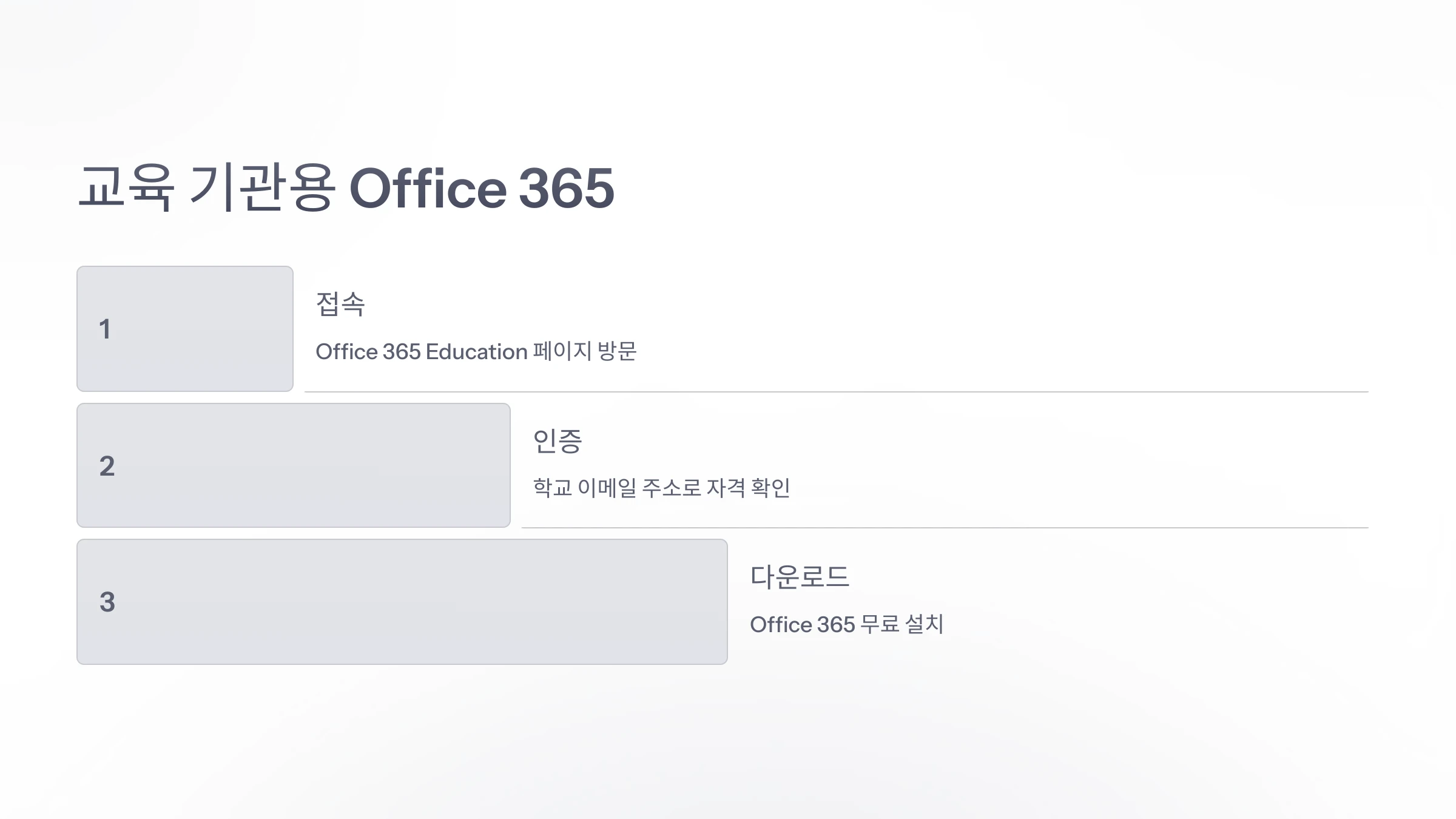
학교에 재학 중이거나 교직원이라면, 학교 이메일을 통해 Office 365 Education을 무료로 이용할 수 있는 경우가 많습니다. 수업이나 학업 목적으로 엑셀을 사용해야 할 때 가장 실용적인 옵션입니다.
신청 방법:
- Office 365 Education 페이지에 접속합니다.
- 학교에서 발급한 이메일 주소를 입력하여 자격을 확인합니다.
- 인증 절차를 완료하면 Office 365를 무료로 내려받아 설치할 수 있습니다.
이 방법으로는 엑셀뿐 아니라 워드, 파워포인트, 팀즈 등 Microsoft 365의 다른 앱들도 함께 이용할 수 있어 교육용으로 매우 유용합니다.
















